华为自带备份软件怎么用?
手机自带的备份软件主要有华为云备份和华为手机助手(HiSuite),以下是它们的详细使用方法:
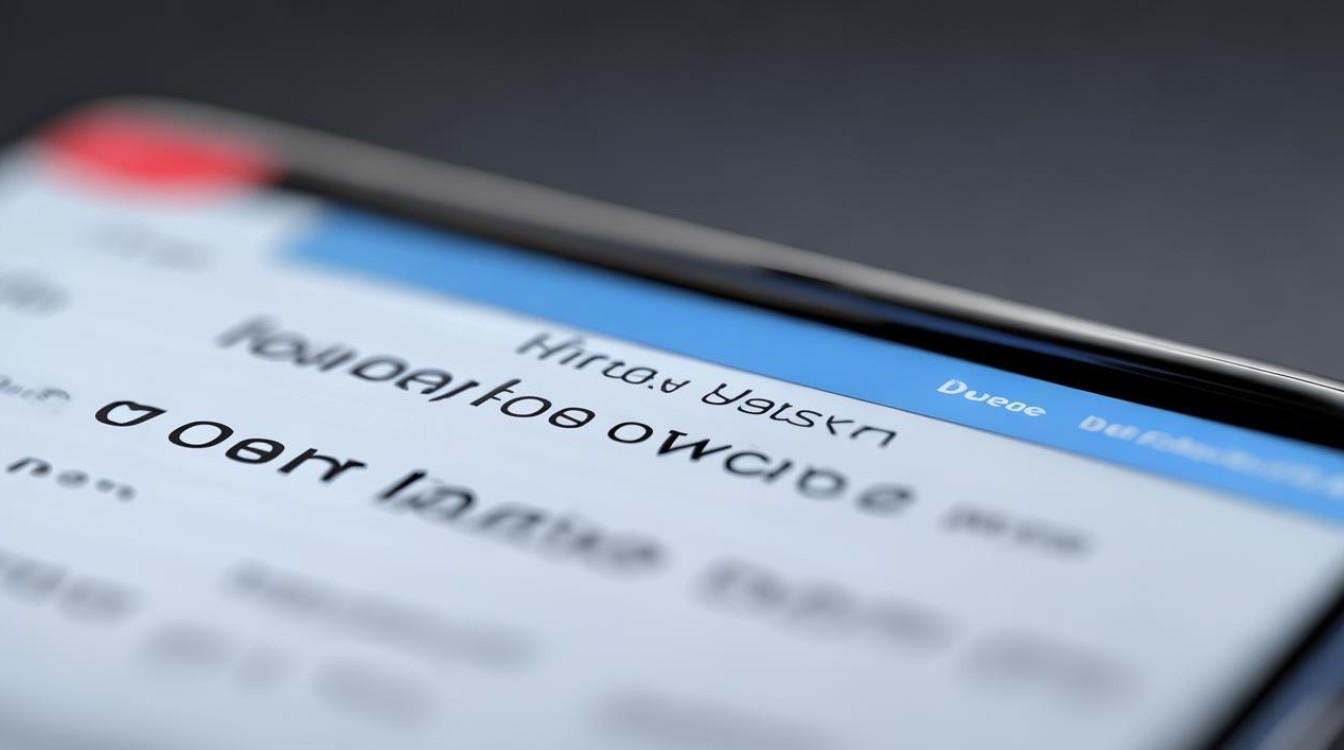
华为云备份
- 设置路径:打开手机的“设置”应用,进入“华为账号”,找到并点击“云空间”,再选择“云备份”选项。
- 立即备份:点击“立即备份”按钮,系统将自动备份联系人、日历、备忘录、短信、通话记录、应用数据等重要数据,在备份过程中,需要保持稳定的网络连接,建议使用Wi-Fi网络,以免消耗过多流量。
- 自动备份设置:为了确保数据的实时同步,可以开启“自动备份”功能,在“云备份”设置页面中,可设置自动备份的频率,如每天、每周或每月等,还可以设置备份提醒,在备份完成后或备份失败时收到通知。
- 恢复数据:当需要恢复数据时,只需在新手机上登录相同的华为账号,打开“设置”中的“云空间”和“云备份”选项,选择需要恢复的数据类型,点击“恢复”即可将备份的数据恢复到新手机上。
华为手机助手(HiSuite)备份至电脑
- 下载安装软件:在华为官网或华为应用市场下载并安装华为手机助手(HiSuite)软件到电脑上。
- 连接手机与电脑:使用USB数据线将手机连接到电脑,并确保手机已启用“文件传输”模式,在手机上可能会弹出提示,询问是否允许此电脑访问手机数据,点击“允许”。
- 打开软件并选择备份:打开电脑上的华为手机助手软件,在软件界面中找到并点击“备份”选项。
- 选择备份数据类型:在备份页面中,可以看到各种可备份的数据类型,如联系人、短信、通话记录、应用数据、照片、视频等,根据自己的需求勾选要备份的数据类型,然后点击“立即备份”,备份完成后,数据将保存在电脑上的指定位置。
本地备份
- 照片备份:在手机的【文件管理】中创建“备份”文件夹,手动复制重要照片至该目录。
- 通讯录备份:通过【联系人】→【更多】→【备份到手机】完成操作。
| 备份方式 | 优点 | 缺点 |
|---|---|---|
| 华为云备份 | 方便快捷,可自动备份,数据存储在云端,安全可靠,不受手机硬件限制,更换手机时恢复数据方便 | 需要依赖网络,免费空间有限,超出部分需付费购买 |
| 华为手机助手备份至电脑 | 可以将数据备份到本地电脑,方便随时查看和管理,不受云存储空间限制 | 需要连接电脑,操作相对繁琐,电脑需要安装相应软件 |
| 本地备份 | 无需网络,操作简单,可直接在手机本地进行数据存储和管理 | 存储空间受限于手机本身,数据安全性相对较低,容易因手机损坏、丢失等原因导致数据丢失 |
相关问题与解答
-
问题1:华为云备份的数据如何查看?

- 解答:在手机的“设置”中,进入“华为账号”>;“云空间服务”>;“云备份”,点击“备份记录”,即可查看已备份的数据详情,包括备份的时间、数据大小等信息,部分数据可能可以直接在云空间中查看,如照片、联系人等。
-
问题2:使用华为手机助手备份时,提示连接失败怎么办?

- 解答:首先检查USB数据线是否连接正常,尝试更换数据线或更换电脑上的USB接口,确保手机已开启“USB调试”模式,可在手机的“设置”>;“关于手机”中连续点击“版本号”多次,直到提示开启“开发者选项”,然后在“开发者选项”中找到并开启“USB调试”,如果电脑上安装了手机驱动程序,可能需要更新或重新安装驱动程序,关闭电脑上的防火墙或安全软件,有时这些软件
版权声明:本文由环云手机汇 - 聚焦全球新机与行业动态!发布,如需转载请注明出处。












 冀ICP备2021017634号-5
冀ICP备2021017634号-5
 冀公网安备13062802000102号
冀公网安备13062802000102号